윈도우 자동 업데이트 끄는 방법
윈도우 운영 체제를 사용하면서 자동 업데이트 기능은 시스템을 최신 상태로 유지하기 위한 중요한 기능입니다. 그러나 때로는 사용자에 따라 자동 업데이트가 불편하거나 시스템 자원을 과다하게 사용하여 작업에 지장을 줄 수 있습니다. 이와 같은 이유로 자동 업데이트 기능을 비활성화하고 싶으신 분들을 위해, 윈도우에서 자동 업데이트를 끄는 방법을 단계별로 설명드리겠습니다.

윈도우 설정을 통한 자동 업데이트 비활성화
가장 간단한 방법은 윈도우 설정을 이용하는 것입니다. 다음의 절차를 따라 해 보시기 바랍니다:
- 먼저, 화면 왼쪽 하단의 ‘시작’ 버튼을 클릭합니다.
- 그 후 ‘설정(톱니바퀴 아이콘)’을 선택합니다.
- ‘업데이트 및 보안’ 메뉴를 클릭합니다.
- ‘Windows 업데이트’ 항목에서 ‘고급 옵션’을 선택합니다.
- 여기서 ‘업데이트 설치’ 섹션을 찾으신 후 ‘업데이트 자동 설치’ 옵션을 비활성화합니다.
이 방법으로 Windows는 사용자가 수동으로 업데이트를 시작할 때까지 자동으로 다운로드하거나 설치하지 않게 됩니다.
정책 에디터를 활용한 방법
그밖에 ‘로컬 그룹 정책 편집기’를 활용하여 자동 업데이트를 중지할 수도 있습니다. 다음 단계를 참고해 주시기 바랍니다:
- 윈도우 키 + R 키를 눌러 ‘실행’ 창을 엽니다.
- 여기서 ‘gpedit.msc’를 입력한 후 엔터 키를 누릅니다.
- ‘컴퓨터 구성’ > ‘관리 템플릿’ > ‘Windows 구성 요소’ > ‘Windows Update’로 이동합니다.
- ‘자동 업데이트 구성’ 항목을 더블 클릭하여 설정 창을 엽니다.
- 여기서 ‘사용 안 함’ 옵션을 선택하고 적용 후 확인 버튼을 클릭합니다.
이 방법으로 로컬 설정에서 자동 업데이트를 완전히 비활성화할 수 있습니다.
레지스트리를 통한 자동 업데이트 끄기
레지스트리를 수정하는 것은 좀 더 고급 사용자에게 적합한 방법입니다. 다음의 절차를 따라 주십시오:
- 윈도우 키 + R 키를 눌러 ‘실행’ 창을 연 후 ‘regedit’를 입력하고 엔터 키를 누릅니다.
- 레지스트리 편집기에서 ‘HKEY_LOCAL_MACHINE’ > ‘SOFTWARE’ > ‘Policies’ > ‘Microsoft’ > ‘Windows’로 이동합니다.
- ‘Windows Update’라는 폴더를 생성하거나 이미 존재하는 경우 선택합니다.
- 우클릭하여 ‘새로 만들기’ > ‘DWORD(32비트) 값’을 선택한 후, 이름을 ‘AUOptions’로 지정합니다.
- 이 값을 더블 클릭하여 ‘값 데이터’를 ‘2’로 설정한 후 확인합니다.
이렇게 설정하면 자동 업데이트를 비활성화할 수 있으며, 변경 후 시스템을 재부팅해야 적용됩니다.
자동 업데이트를 끌 때 유의할 점
자동 업데이트를 비활성화하는 것은 시스템을 최신 상태로 유지하는 것에서 벗어날 수 있다는 점을 감안해야 합니다. 보안 패치나 중요한 업데이트를 놓치게 될 가능성이 있으므로, 주기적으로 수동으로 업데이트를 확인하고 설치하는 것이 좋습니다.
- 정기적으로 Windows 업데이트를 확인할 것.
- 백신 프로그램과 같은 보안 소프트웨어를 최신 상태로 유지할 것.
- 자동 업데이트를 껐더라도 시스템이 원활하게 작동하는지 점검할 것.
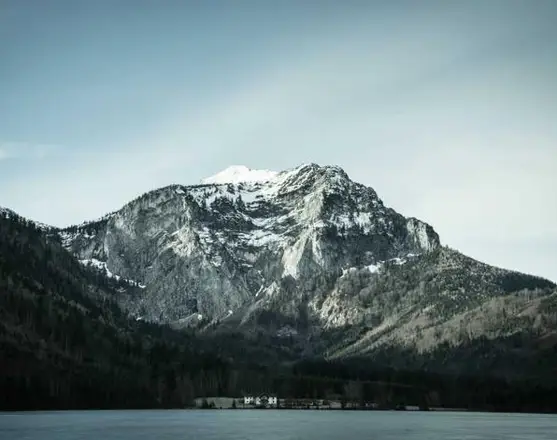
결론
자동 업데이트를 끄는 방법은 여러 가지가 있지만, 각 방법에 따른 장단점을 고려하여 자신에게 맞는 방법을 선택하시는 것이 중요합니다. 수동으로 업데이트를 관리하는 것이 번거롭다고 느끼실 수 있지만, 보안과 성능을 위해서는 꾸준한 관리가 반드시 필요합니다.
이 글이 윈도우 자동 업데이트를 끄는 데 많은 도움이 되길 바랍니다. 필요에 따라 다양한 방법을 시도하여 자신에게 가장 적합한 방법을 찾아보세요!
자주 찾으시는 질문 FAQ
윈도우의 자동 업데이트를 어떻게 비활성화하나요?
윈도우 설정에서 ‘업데이트 및 보안’ 메뉴로 이동한 후, ‘고급 옵션’에서 자동 업데이트를 끌 수 있습니다.
로컬 그룹 정책 편집기를 이용한 방법은 무엇인가요?
윈도우 + R 키를 눌러 실행 창을 열고 ‘gpedit.msc’를 입력한 후, 해당 경로에서 자동 업데이트 설정을 비활성화할 수 있습니다.
레지스트리 편집기를 통한 자동 업데이트 비활성화 방법은?
레지스트리 편집기에서 특정 경로에 ‘AUOptions’ 값으로 새로운 DWORD를 설정하면 자동 업데이트를 끌 수 있습니다.
자동 업데이트를 끌 때 주의해야 할 점은 무엇인가요?
자동 업데이트를 비활성화하면 보안 업데이트를 놓칠 수 있으므로 정기적으로 수동으로 업데이트 확인을 하는 것이 좋습니다.